Hỗ trợ tư vấn
Tư vấn - Giải đáp - Hỗ trợ đặt tài liệu
Mua gói Pro để tải file trên Download.vn và trải nghiệm website không quảng cáo
Tìm hiểu thêm » Hỗ trợ qua ZaloNếu để so sánh, Google Photos chắc chắn sẽ được đánh giá cao và là sự lựa chọn đầu tiên. Bằng việc đưa những bức ảnh, đoạn video mà người dùng tải lên vào kho lưu trữ đám mây, dịch vụ này cho phép họ có thể xem lại, quản lý, sắp xếp, và thậm chí là tải lại về trên các thiết bị với hệ điều hành tương thích mà không cần mất công đăng ký bất kỳ tài khoản Google+ nào.
Tải Google Photos miễn phí
Hiện tại Google Photos có thể sử dụng cho hai hệ điều hành phổ biến nhất là iOS và Android, nhưng trong bài viết này, chúng ta sẽ được hướng dẫn cách thực hiện với Android. Cụ thể như sau:
Sau khi tải về và cài đặt thành công, các bạn mở ứng dụng Google Photos này lên. Tại góc trên cùng bên tay phải, các bạn click vào biểu tượng Menu (3 dấu gạch ngang).
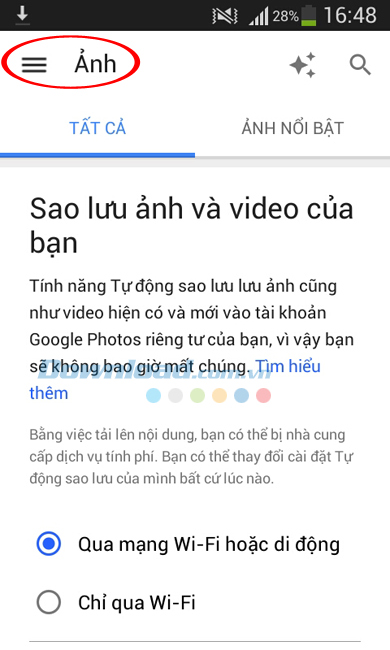
Giao diện mới mở ra, các bạn kéo xuống dưới và tìm mục Cài đặt. Tùy vào các máy khác nhau mà mục cài đặt sẽ hiển thị ở các vị trí khác nhau. Có thể là ngay trực tiếp trên giao diện tiếp theo này, hoặc các bạn sẽ phải bấm vào phím Tùy chọn trên điện thoại để mở ra mục Cài đặt này.
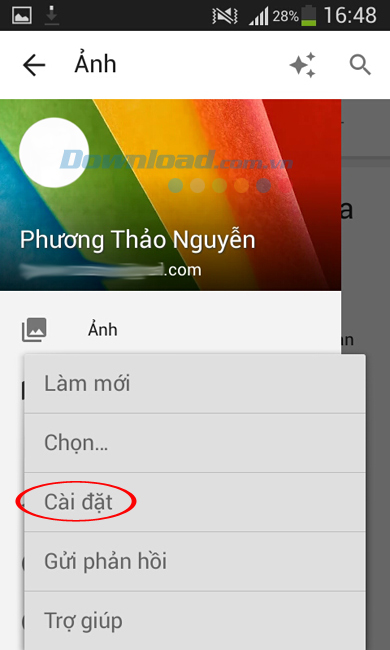
Sử dụng phím "Tùy chọn" trên điện thoại để mở ra mục "Cài đặt"
Tiếp tục chọn vào Tự động sao lưu trong mục Cài đặt.
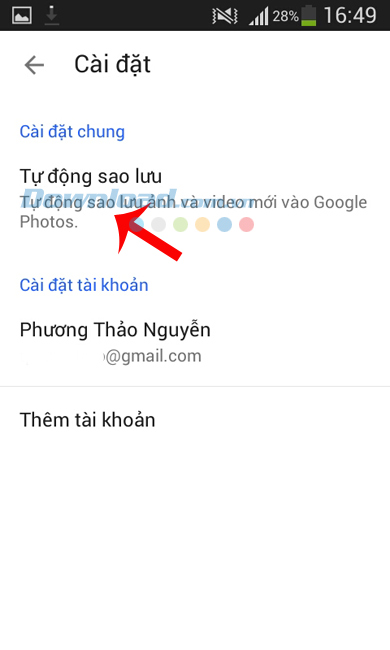
Trong mục này, các bạn tab vào biểu tượng Bật / Tắt để khởi động. Sau đó ảnh và các video trong máy sẽ bắt đầu được sao lưu và đồng bộ.
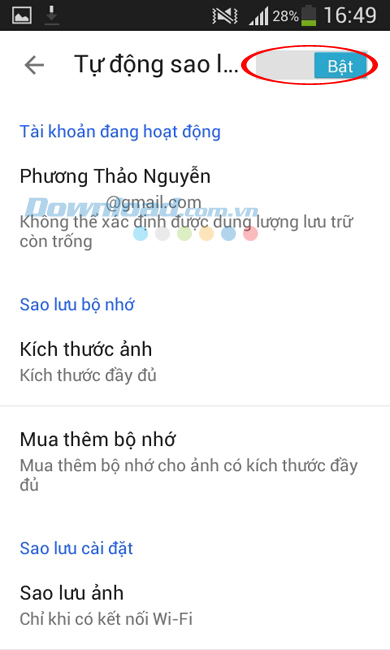
Vậy là các bạn vừa được hướng dẫn cách sao lưu và đồng bộ ảnh từ các thiết bị sử dụng hệ điều hành Android lên dịch vụ Google Photos của Google. Bằng cách này toàn bộ ảnh và video kỷ niệm của các bạn sẽ không lo bị mất, mà còn có thể xem lại hay tải về trên bất kỳ thiết bị nào cũng đang sử dụng hệ điều hành tương tự.
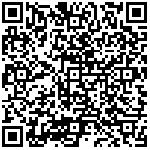
Theo Nghị định 147/2024/ND-CP, bạn cần xác thực tài khoản trước khi sử dụng tính năng này. Chúng tôi sẽ gửi mã xác thực qua SMS hoặc Zalo tới số điện thoại mà bạn nhập dưới đây: